☑見放題作品数は他社をおさえて堂々のNo.1を達成!(2020年3月度集計)
☑大人から子どもまで楽しめる作品が盛りだくさん!
☑無料お試し期間が31日間!(初回登録の場合のみ)お試し期間中も600円分のポイントがもらえるのでポイントで有料作品もお得に観られる!
| 配信ジャンル | 洋画/邦画/海外ドラマ/ 韓流・アジアドラマ/ 国内ドラマ/アニメ/ キッズ向け作品/ドキュメンタリー/ 音楽・アイドル/バラエティ/ 雑誌/マンガ/ラノベ/書籍 |
| 料金 | 2,189円(税込) |
| 料金体系 | ☑️見放題(月額料金) ☑️レンタル(都度課金) |
| 無料体験期間 | 31日間 無料期間中も 600円分のポイント付与有! |
| 毎月ポイント付与 | 有 (1,200円分付与) |
| 見放題動画作品数 | 21万本以上 |
| レンタル動画作品数 | 2万本以上 |
| 支払方法 | クレジットカード キャリア決済 iTunes決済 等 |
| 解約方法 | 簡単な手続きで解約OK♪ |
\\\無料お試し体験の登録はこちらから///
——————————————————————–
本ページの情報は2021年11月時点のものです。
最新の配信状況はU-NEXTサイトにてご確認ください。
——————————————————————–
おうち時間も増え、最近はU-NEXTを家族で楽しむ方も増えていると思います。家族で利用されているお父さんお母さん!U-NEXTのセキュリティ面対策は大丈夫ですか?
たとえばセキュリティコード!聞いたことある方もいるかもしれません。使い方によっては設定が必要な場合もあるので、この記事で詳しく解説していきます。
U-NEXTでよく聞く、セキュリティコードって?
セキュリティコードは要は暗証番号のようなもの
- ファミリーアカウントを使用する場合設定が必要!
- 初期設定のコードは「0000」
- 親アカウントのみで設定が可能
セキュリティコード=U-NEXT上で使用する暗証番号みたいなものです。なお、これまで一度も設定したことがない場合は初期設定値の「0000」と入力すればOKです。
ただ、そのまま初期設定値のままにしてしまうと他の家族でも簡単に入力できてしまうので、セキュリティコードを新たに設定・変更することをおすすめします。
どんなときにセキュリティコードを入力するの?
セキュリティコードを入力を求められるのは以下のケースの場合です。
- 子アカウントから親アカウントに切り替えたい時
- ポイントの利用履歴を確認する時
- ペアレンタルロックを設定もしくは変更する時
子アカウントを利用されている場合は、お子さんとU-NEXTアカウントを共有している方が多いかと思います。なお、ペアレンタルロックではR18+以上のR指定作品の表示ができないようになっています。ペアレンタルロックについての記事はこちらからもチェックしてみてください!
セキュリティコードを初期設定値から変更しておかないとどうなる?
初期設定値は「0000」となっており、入力画面上でも初期設定値は表示されています。そのため自分でセキュリティコードを変更しておかないと、U-NEXTアカウントにログインできる人は誰でもセキュリティコードを入力できることになってしまいます。
U-NEXT上でのセキュリティコードの変更方法は?
セキュリティコードの変更は親アカウントのみで変更が可能です。
ブラウザもしくは対応テレビ上での変更が可能ですので、以下の方法で変更してみましょう!
パソコンでセキュリティコードを設定・変更する場合
①メニュー画面で「アカウント設定」を選択します。
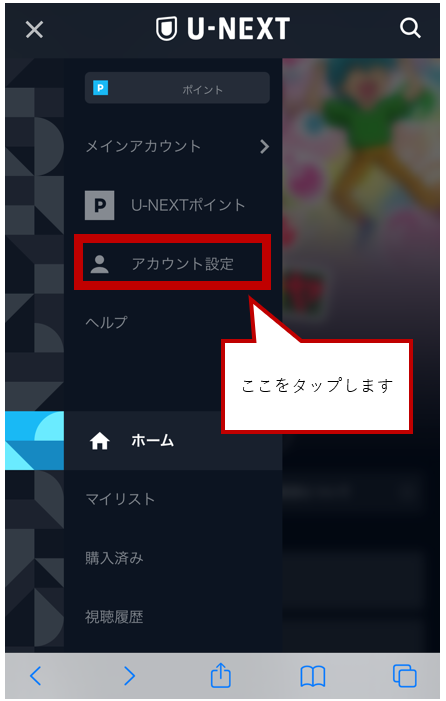
②ファミリーアカウントの「セキュリティコード」を選択します。
③現在のセキュリティコードと新しいセキュリティコードを入力する欄があるので、それぞれ入力します。新しいセキュリティコードは2回入力するので、間違えないように注意しましょう!
④問題なければ「設定」を選択し、セキュリティコードの設定・変更は完了です。
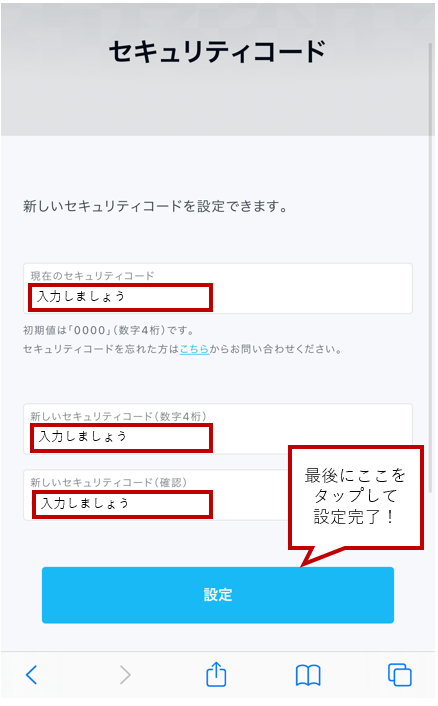
対応テレビでセキュリティコードを設定・変更する場合
①メニュー画面から「設定・サポート」を選択します。
②「セキュリティコード設定」を選択します。
③現在のセキュリティコード、新しいセキュリティコードを入力し、「設定」を選択します。これで設定が完了です!
もしセキュリティコードを忘れてしまったら・・?

セキュリティコードを忘れてしまった・・!なんてこともありますよね。そんな場合は以下の方法で対応が可能ですよ。
ファミリーアカウントで利用している場合
ファミリーアカウント=子アカウントになるので、まずは親アカウントである契約者に相談してください。
自分が契約者の場合
①U-NEXTをブラウザで表示させ、「ログイン画面」を表示します。
②親アカウントでログインします。
③問い合わせ画面からU-NEXTへ問い合わせをします。
セキュリティコードをきちんと設定して、U-NEXTを楽しもう!
家族でU-NEXTを楽しむ方も多いかと思います。実際我が家も、小さな子供たちとテレビやタブレット・スマートフォンで一緒に楽しんでいる家庭のひとつです。
子供の年齢によってはひとりでリモコンやタブレット操作ができてしまいますよね・・。子どもたちに見せられないような年齢制限のある作品を大人が閲覧することもあるので、大人と子ども双方のためにもセキュリティコードはしっかり設定しておきましょう!
——————————————————–
本ページの情報は2021年11月時点のものです。
最新の配信状況はU-NEXTサイトにてご確認ください。
——————————————————-



